ສາລະບານ
ການສຳເນົາສູດຄຳນວນແມ່ນໜຶ່ງໃນວຽກທີ່ເຮົາເຮັດຢູ່ເລື້ອຍໆໃນ Excel. ມີຫຼາຍວິທີທີ່ຈະສຳເນົາສູດໃນ Excel ລົງຖັນ. ມື້ນີ້, ໃນບົດຄວາມນີ້, ທ່ານຈະ 7 ວິທີການທີ່ແຕກຕ່າງກັນເພື່ອສໍາເນົາເອົາສູດໃນ Excel ລົງຖັນໄດ້ຢ່າງງ່າຍດາຍ.
ດາວນ໌ໂຫລດປື້ມບັນທຶກການປະຕິບັດ
ທ່ານສາມາດດາວໂຫລດໄຟລ໌ Excel ໄດ້ຈາກການເຊື່ອມຕໍ່ຕໍ່ໄປນີ້ແລະການປະຕິບັດ ພ້ອມກັບມັນ.
Copy Formula Down the Column.xlsx
7 ວິທີໃນການ Copy Formula ລົງ Column ໃນ Excel
1 . ລາກໄອຄອນ Fill Handle ເພື່ອສຳເນົາສູດລົງຖັນໃນ Excel
ວິທີທີ່ງ່າຍທີ່ສຸດທີ່ຈະສຳເນົາສູດລົງຖັນໃນ Excel ແມ່ນການໃຊ້ Fill Handle ໄອຄອນ.
ທັງໝົດທີ່ເຈົ້າຕ້ອງເຮັດຄື,
❶ ທຳອິດ, ໃຫ້ໃສ່ສູດໃນຕາລາງທຳອິດຂອງຖັນ.
❷ ເລື່ອນໃສ່ຄຳສາບແຊ່ງຂອງເມົາສ໌ຢູ່ບ່ອນນັ້ນ. ມຸມຂວາລຸ່ມຂອງຕາລາງທຳອິດຂອງຖັນ.
ໄອຄອນບວກນ້ອຍໆທີ່ເອີ້ນວ່າ ຕື່ມ ຈັດການ ຈະປາກົດຂຶ້ນ.
❸ ພຽງແຕ່ລາກລົງ ໄອຄອນຫຼາຍເທົ່າທີ່ເຈົ້າຕ້ອງການຄັດລອກສູດ.
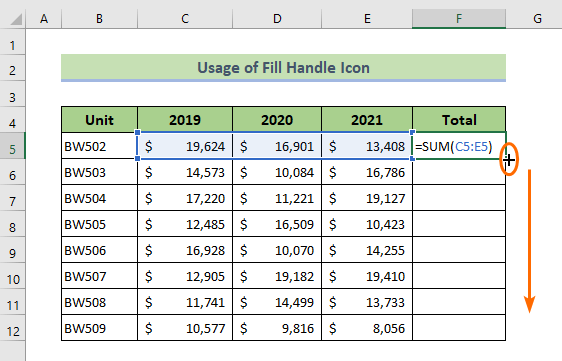
ຫຼັງຈາກນັ້ນ, ທ່ານຈະເຫັນວ່າສູດໄດ້ຖືກຄັດລອກໄປຫາເຊລທັງໝົດຢູ່ລຸ່ມຖັນ.
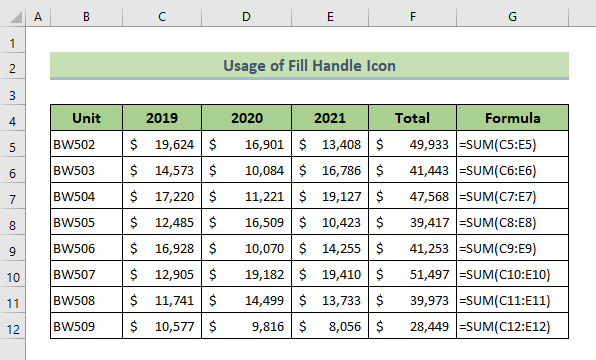
ສິ່ງໜຶ່ງກ່ຽວກັບການໃຊ້ F ill Handle ໄອຄອນແມ່ນວ່າມັນບໍ່ພຽງແຕ່ສຳເນົາສູດຄຳນວນເທົ່ານັ້ນ ແຕ່ຍັງເປັນການຈັດຮູບແບບນຳ. ຖ້າຫາກວ່າທ່ານຕ້ອງການເພື່ອຫຼີກເວັ້ນການນັ້ນ, ໃຫ້ຄລິກໃສ່ຮູບສັນຍາລັກເລື່ອນລົງຢູ່ທາງລຸ່ມຂອງຖັນທີ່ປາກົດຂຶ້ນຫຼັງຈາກທີ່ລາກໄອຄອນ Fill Handle . ຈາກນັ້ນເລືອກ ຕື່ມ ໂດຍບໍ່ມີການ ການຈັດຮູບແບບ ເພື່ອຫຼີກເວັ້ນການສຳເນົາການຈັດຮູບແບບຕາລາງ.
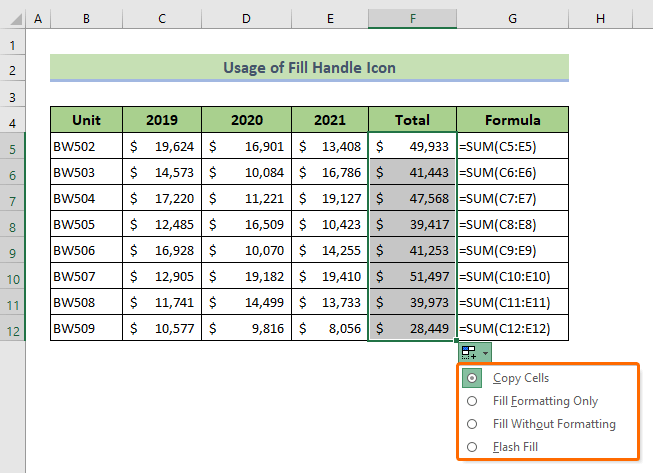
ອ່ານເພີ່ມເຕີມ: ທາງລັດເພື່ອສຳເນົາສູດລົງໃນ Excel (7 ວິທີ)
2. ຄລິກສອງເທື່ອໃສ່ໄອຄອນການຕື່ມຂໍ້ມູນເພື່ອສຳເນົາສູດລົງຖັນທັງໝົດໃນ Excel
ນີ້ແມ່ນວິທີທີ່ໄວທີ່ສຸດທີ່ຈະຄັດລອກສູດໃນ Excel ລົງໃນຖັນທັງໝົດ.
ທັງໝົດທີ່ເຈົ້າຕ້ອງເຮັດຄື,
❶ ໃສ່ສູດໃນຕາລາງເທິງສຸດຂອງຖັນ.
❷ ວາງຕົວກະພິບເມົ້າຂອງທ່ານໃສ່ມຸມຂວາລຸ່ມຂອງຕາລາງເທິງ.
ໄອຄອນບວກຈະປະກົດຂຶ້ນ.
❸ ພຽງແຕ່ຄລິກສອງເທື່ອໃສ່ມັນ.
ອັນນີ້ຈະສຳເນົາສູດລົງໄປໃນຖັນທັງໝົດ.
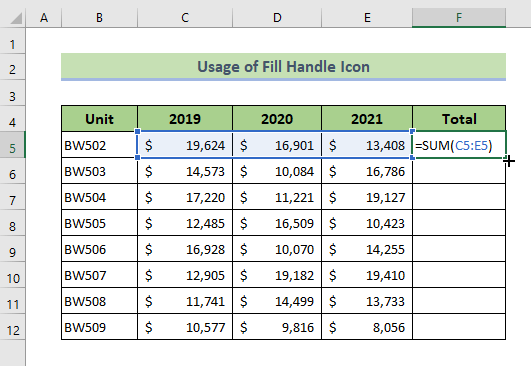
📓 ໝາຍເຫດ: ວິທີນີ້ຈະສຳເນົາສູດຄຳນວນລົງໃນຖັນໜຶ່ງຈົນພົບ ຕາລາງຫວ່າງເປົ່າ.
ເນື້ອຫາທີ່ກ່ຽວຂ້ອງ: ວິທີສຳເນົາສູດໃສ່ຖັນທັງໝົດໃນ Excel (7 ວິທີ)
3. ໃຊ້ຕົວເລືອກ Fill Down ເພື່ອສຳເນົາສູດລົງ ຖັນໃນ Excel
ການນໍາໃຊ້ວິທີການນີ້, ທ່ານສາມາດເລືອກໄລຍະທີ່ແນ່ນອນ, ແລະຫຼັງຈາກນັ້ນການນໍາໃຊ້ທາງເລືອກ Fill Down ທ່ານສາມາດສໍາເນົາ f ormula ພາຍໃນຂອບເຂດທີ່ເລືອກເທົ່ານັ້ນ.
ຢ່າງໃດກໍ່ຕາມ, ນີ້ແມ່ນວິທີ:
❶ ໃສ່ສູດໃສ່ໃນຕາລາງເທິງສຸດຂອງຖັນ.
❷ ຈາກນັ້ນເລືອກຊ່ວງຂອງເຊວລວມທັງ ສູດໃນຕາລາງເທິງ.
❸ ຫຼັງຈາກນັ້ນໄປທີ່ແຖບ Home .
❹ ຈາກກຸ່ມ ການແກ້ໄຂ , ໄປທີ່ ຕື່ມ > ລົງ.
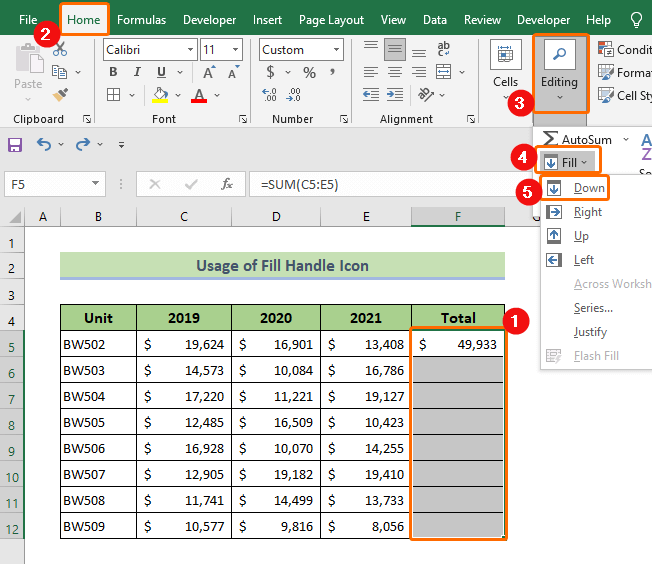
ອັນນີ້ຈະສຳເນົາສູດຄຳນວນລົງໃສ່ຖັນທັງໝົດຂອງການເລືອກທັນທີ.ພື້ນທີ່.
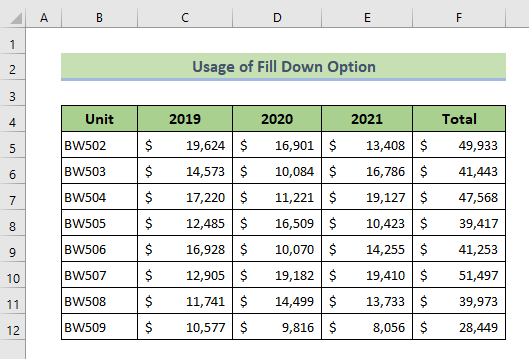
ອ່ານເພີ່ມເຕີມ: ວິທີການສຳເນົາສູດໃນ Excel (6 ວິທີດ່ວນ)
4. ໃຊ້ປຸ່ມລັດແປ້ນພິມ ເພື່ອສຳເນົາສູດຄຳນວນລົງຖັນໃນ Excel
ນີ້ແມ່ນວິທີທີ່ໄວທີ່ສຸດທີ່ຈະສຳເນົາສູດຄຳນວນລົງລຸ່ມຂອບເຂດທີ່ເລືອກ.
ເພື່ອໃຊ້ປຸ່ມລັດແປ້ນພິມ,
❶ ໃສ່ສູດໃນຕາລາງເທິງສຸດຂອງຖັນ.
❷ ເລືອກຊ່ວງຂອງເຊລ ລວມທັງເຊລເທິງສຸດທີ່ມີສູດ.
❸ ຈາກແປ້ນພິມກົດຄ້າງໄວ້ CTRL ປຸ່ມແລະຫຼັງຈາກນັ້ນກົດປຸ່ມ D .
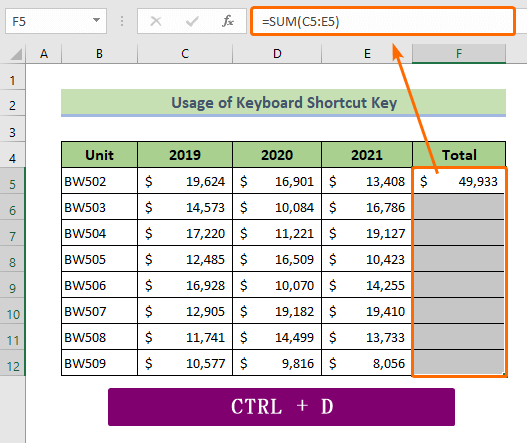
ນີ້ຈະຄັດລອກສູດທັງຫມົດລົງໃນຂອບເຂດທີ່ເລືອກຂອງຖັນ.

ອ່ານເພີ່ມເຕີມ: ວິທີການສໍາເນົາສູດໃນ Excel ໂດຍບໍ່ມີການລາກ (10 ວິທີ)
ການອ່ານທີ່ຄ້າຍຄືກັນ:<7
- ວິທີສຳເນົາສູດໃນ Excel ດ້ວຍການປ່ຽນການອ້າງອີງເຊລ
- Excel VBA ເພື່ອສຳເນົາສູດຄຳນວນດ້ວຍການອ້າງອີງທີ່ກ່ຽວຂ້ອງ (ການວິເຄາະລາຍລະອຽດ)
- ວິທີຄັດລອກ Excel Sheet ດ້ວຍສູດໃສ່ປຶ້ມວຽກອື່ນ (5 ວິທີ)
5. ແປງ Da ຂອງທ່ານ taset ເຂົ້າໄປໃນຕາຕະລາງ Excel ເພື່ອຄັດລອກສູດອັດຕະໂນມັດລົງຖັນ
ຖ້າທ່ານປ່ຽນຊຸດຂໍ້ມູນຂອງທ່ານເຂົ້າໄປໃນຕາຕະລາງ Excel ແລະຫຼັງຈາກນັ້ນໃສ່ສູດໃນຖັນ, ມັນຈະຕື່ມຂໍ້ມູນໃສ່ໃນຖັນທັງຫມົດໂດຍອັດຕະໂນມັດ.
ນີ້ແມ່ນວິທີ:
❶ ເລືອກຊຸດຂໍ້ມູນທັງໝົດກ່ອນ.
❷ ກົດ CTRL + T ເພື່ອປ່ຽນເປັນ ຕາຕະລາງ Excel.
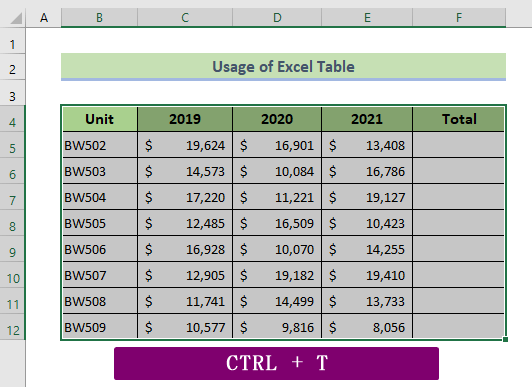
ກ່ອງໂຕ້ຕອບຖືກເອີ້ນ ສ້າງ ຕາຕະລາງ ຈະປາກົດ.
❸ ພຽງແຕ່ກົດປຸ່ມ ຕົກລົງ .
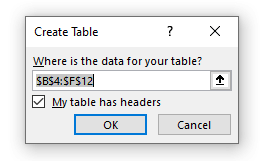
❹ ຕອນນີ້ໃສ່ສູດຄຳນວນໃສ່ເທິງຕາລາງເທິງສຸດຂອງຖັນ.
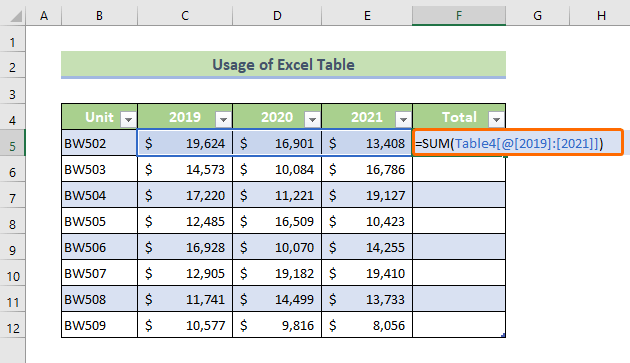
❺ ດຽວນີ້ກົດທີ່ປຸ່ມ ENTER .
ທ່ານຈະ ສັງເກດເຫັນວ່າ Excel ອັດຕະໂນມັດສຳເນົາທຸກເຊວລົງຖັນທັນທີ.
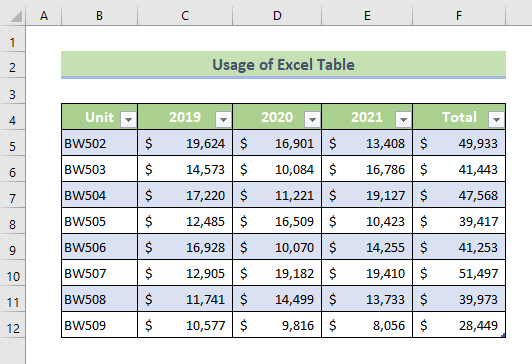
ເນື້ອຫາທີ່ກ່ຽວຂ້ອງ: ວິທີສຳເນົາສູດໃສ່ຊີດອື່ນໃນ Excel (4 ວິທີ)
6. ໃຊ້ວິທີ Copy-Paste ເພື່ອສຳເນົາສູດລົງຖັນໃນ Excel
ເພື່ອໃຊ້ວິທີ Copy-Paste ,
❶ Insert ສູດຄຳນວນຢູ່ເທິງສຸດຂອງຖັນກ່ອນ.
❷ ຈາກນັ້ນ ສຳເນົາ ສູດຄຳນວນໂດຍໃຊ້ CTRL + C.

❸ ຫຼັງຈາກນັ້ນ, ເລືອກສ່ວນທີ່ເຫຼືອຂອງເຊລຂອງຖັນ.
❹ ຕອນນີ້ກົດ CTRL + V ເພື່ອວາງສູດ.
ດັ່ງນັ້ນ ທີ່ຢູ່ຕາລາງ. ຂອງສູດຄຳນວນຈະປ່ຽນແປງໂດຍອັດຕະໂນມັດ ແລະນຳໃຊ້ກັບທຸກເຊລຂອງພື້ນທີ່ທີ່ເລືອກ.

ເນື້ອຫາທີ່ກ່ຽວຂ້ອງ: ສຳເນົາ ແລະວາງສູດຈາກປຶ້ມວຽກໜຶ່ງໄປໃສ່ໃນ Excel.
7. ໃຊ້ສູດ Array ເພື່ອສຳເນົາສູດ D ເປັນເຈົ້າຂອງຖັນໃນ Excel
ຖ້າທ່ານໃສ່ສູດອາເຣຢູ່ໃນເຊລເທິງສຸດຂອງຖັນໃດໜຶ່ງ, ມັນຈະຖືກສຳເນົາໄປໃສ່ຕາລາງອື່ນໂດຍອັດຕະໂນມັດ.
ເພື່ອໃຊ້ວິທີນີ້,
❶ ທຳອິດເລືອກຊ່ວງຂອງເຊວທີ່ເຈົ້າຕ້ອງການໃຊ້ສູດ.
❷ ຈາກນັ້ນໃສ່ສູດຄຳນວນໂດຍໃຊ້ ສູດ Bar .
❸ ຫຼັງຈາກນັ້ນ, ໃຫ້ກົດ CTRL + SHIFT + ENTER ເພື່ອແຊກ arrayສູດ.
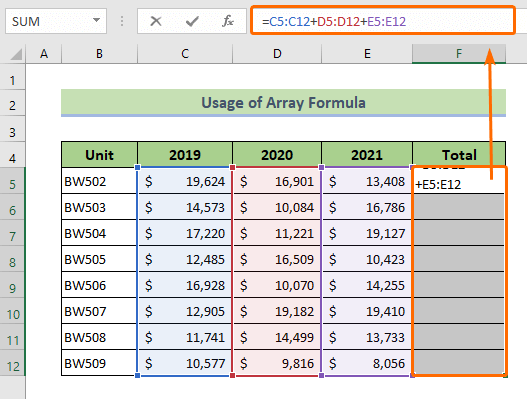
ຫຼັງຈາກນັ້ນ, ທ່ານຈະເຫັນວ່າ Excel ຈະສຳເນົາສູດອາເຣໃນເຊລທີ່ເລືອກລົງໃສ່ຖັນໂດຍອັດຕະໂນມັດ.
ຫາກທ່ານກຳລັງໃຊ້ Microsoft Office 365 , ທ່ານບໍ່ຈຳເປັນຕ້ອງເຮັດຕາມຂັ້ນຕອນຂ້າງເທິງ.
ພຽງແຕ່ໃສ່ສູດໃນຕາລາງເທິງສຸດຂອງຖັນໃດໜຶ່ງ ແລ້ວກົດປຸ່ມ ENTER .
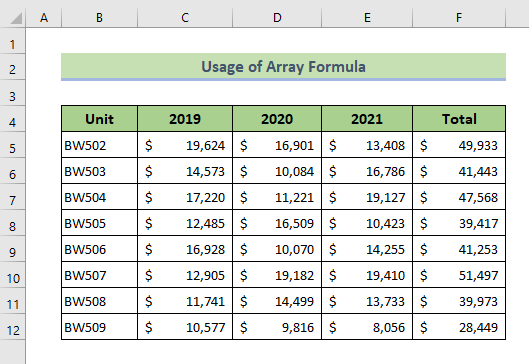
ເນື້ອຫາທີ່ກ່ຽວຂ້ອງ: ວິທີສຳເນົາສູດຄຳນວນໃນ Excel (13 ວິທີ)
ສິ່ງທີ່ຄວນຈື່
- CTRL + D ແມ່ນປຸ່ມລັດເພື່ອສຳເນົາສູດໃນ Excel ລົງຖັນ.
- ກົດ CTRL + T ເພື່ອປ່ຽນຊຸດຂໍ້ມູນເປັນ Excel ຕາຕະລາງ.
- ທ່ານສາມາດກົດ CTRL + SHIFT + ENTER ເພື່ອໃສ່ສູດອາເຣໃນ Excel 2019 ແລະລຸ້ນກ່ອນໜ້າຂອງມັນ.
ສະຫຼຸບ
ເພື່ອສະຫຼຸບ, ພວກເຮົາໄດ້ປຶກສາຫາລື 7 ວິທີການເພື່ອຄັດລອກສູດໃນ Excel ລົງຖັນ. ທ່ານແນະນໍາໃຫ້ດາວໂຫລດປື້ມຄູ່ມືການປະຕິບັດທີ່ຕິດຄັດມາກັບບົດຄວາມນີ້ແລະປະຕິບັດວິທີການທັງຫມົດດ້ວຍມັນ. ແລະຢ່າລັງເລທີ່ຈະຖາມຄໍາຖາມໃດໆໃນສ່ວນຄໍາເຫັນຂ້າງລຸ່ມນີ້. ພວກເຮົາຈະພະຍາຍາມຕອບທຸກຄໍາຖາມທີ່ກ່ຽວຂ້ອງໂດຍໄວ. ແລະກະລຸນາເຂົ້າເບິ່ງເວັບໄຊທ໌ຂອງພວກເຮົາ Exceldemy ເພື່ອຄົ້ນຫາເພີ່ມເຕີມ.

